PS为模特照片调出时尚艺术色调(2)
- 2021-05-21 17:26
- 来源/作者:86PS/Jenny
- 己被围观 次
详细教程 1、打开原图,Ctrl+J复制一层,设置图层混合模式为 滤色,不透明度为 30% 2、添加一个纯色填充层,颜色代码 #fff468,设置图层混合模式为 柔光
详细教程
1、打开原图,Ctrl+J复制一层,设置图层混合模式为 滤色,不透明度为 30%
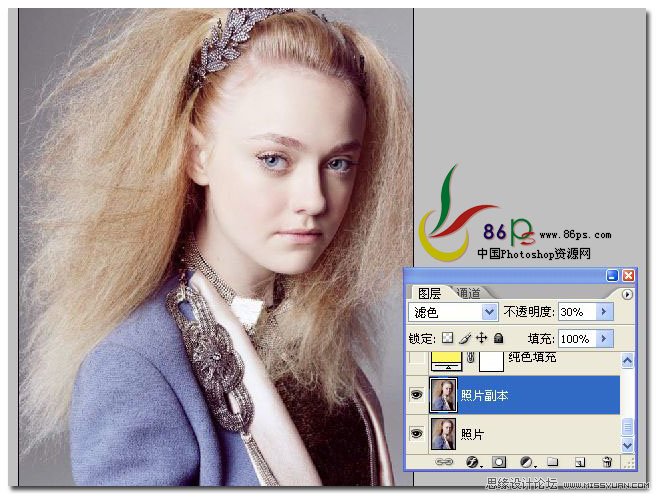
2、添加一个纯色填充层,颜色代码 #fff468,设置图层混合模式为 柔光 ,不透明度为 19%
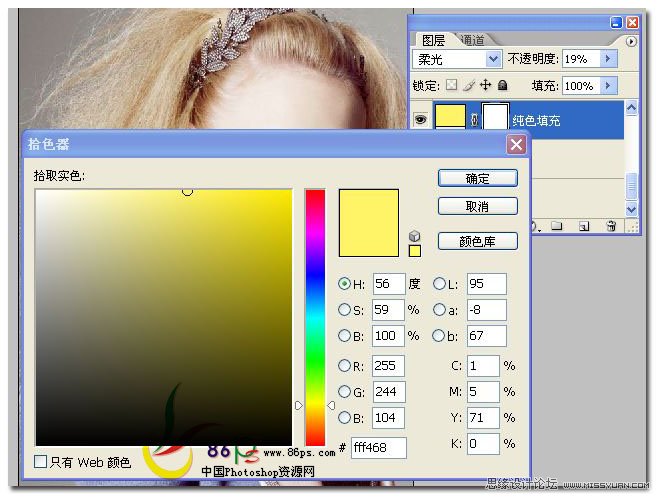
得到效果

3、添加一个色相饱和度调整层,全图 饱和度 +31
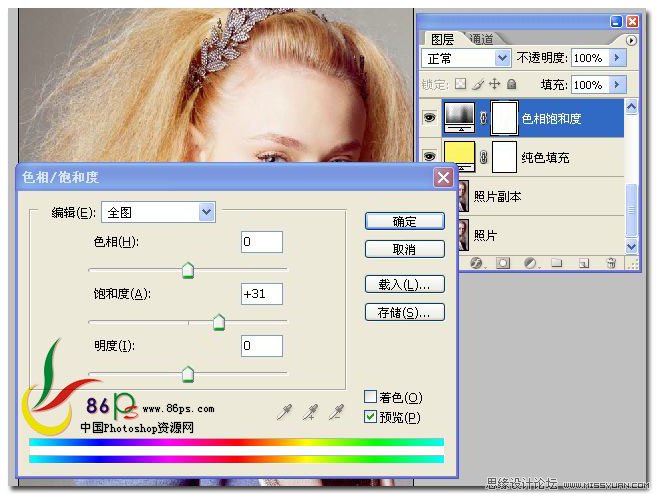
得到效果

(责任编辑:xiaochuan)
*PSjia.COM 倾力出品,转载请注明来自PS家园网(www.psjia.com)
上一篇:PS调出水灵灵美女阿宝色效果
下一篇:PS调出国外情侣照粉红浪漫效果




